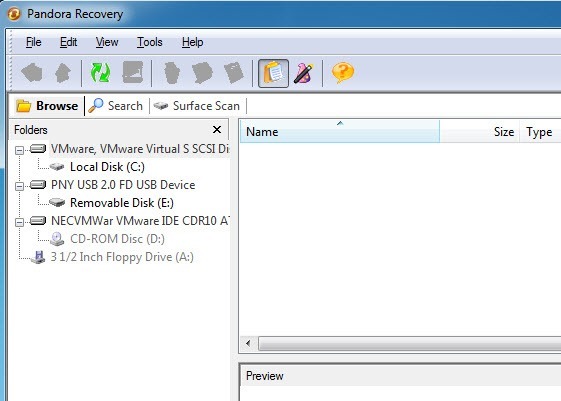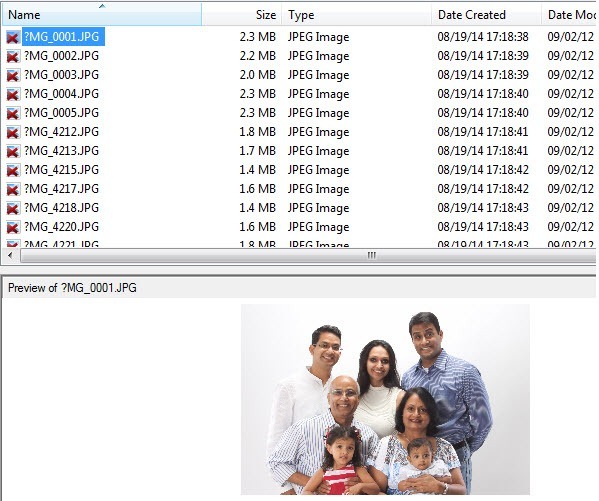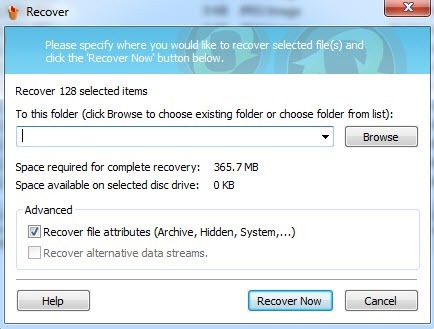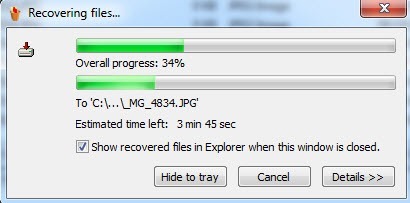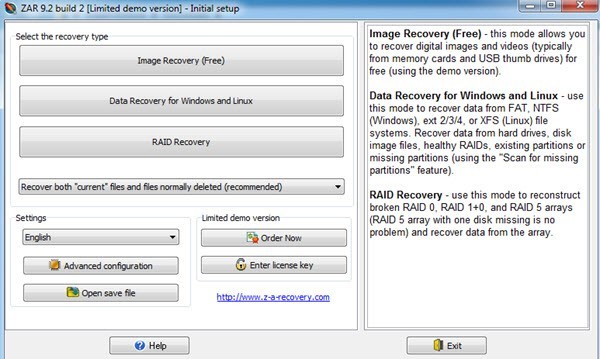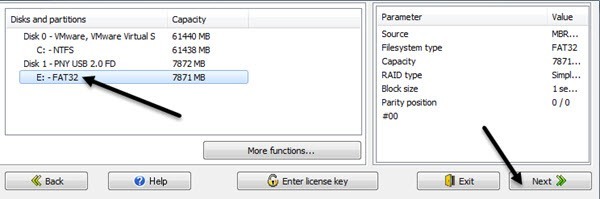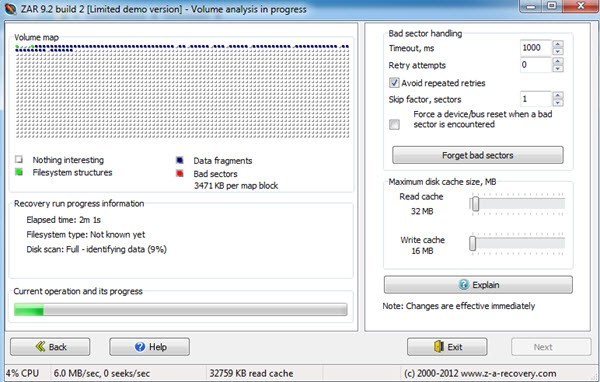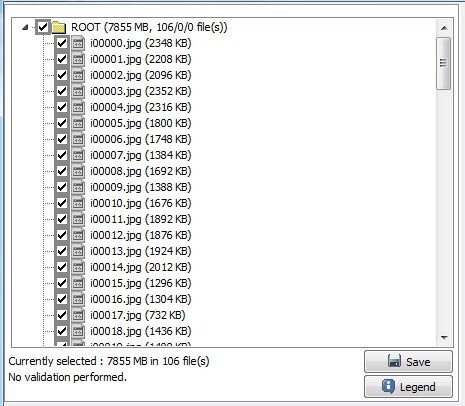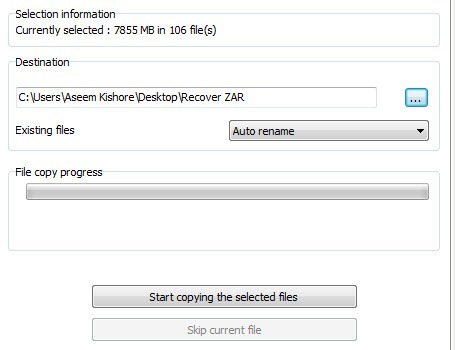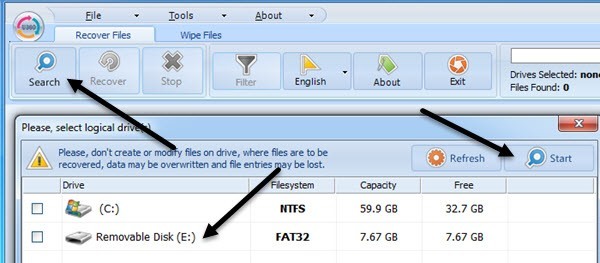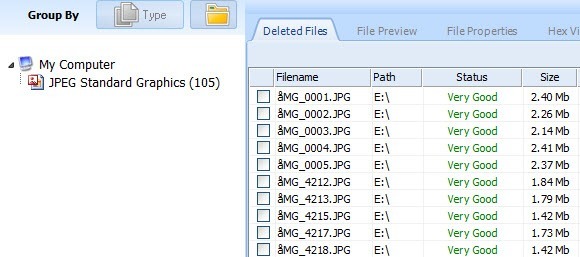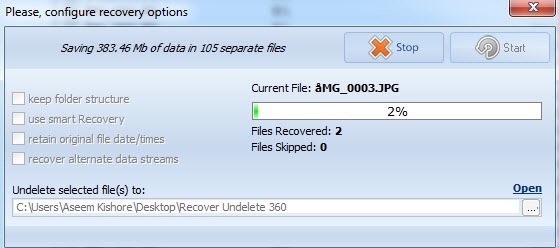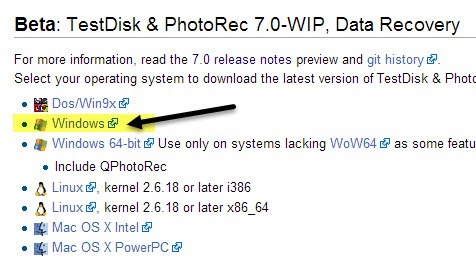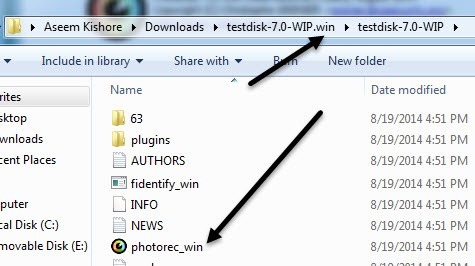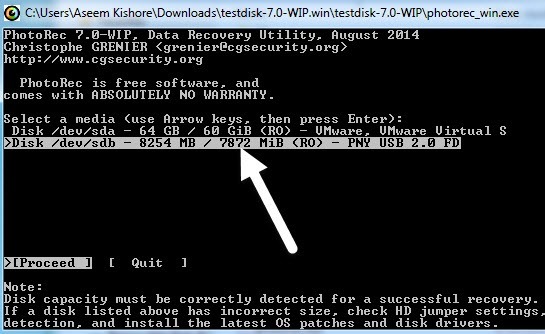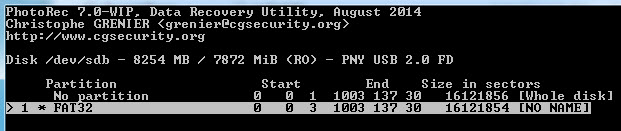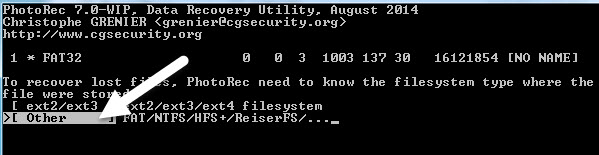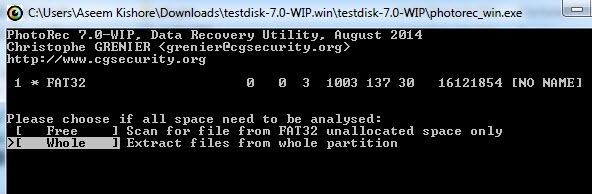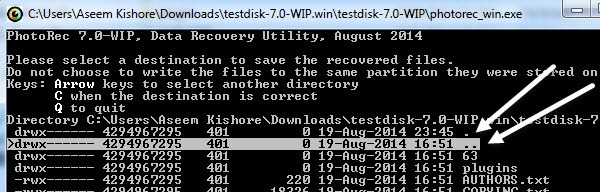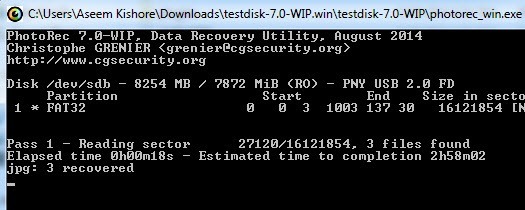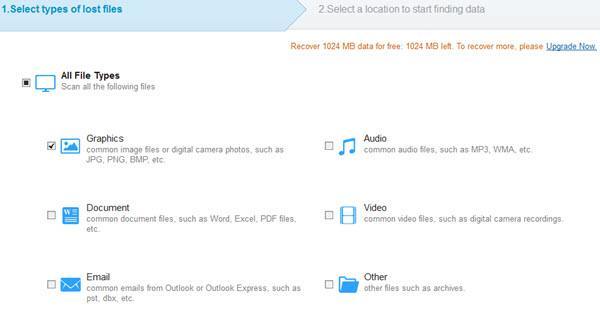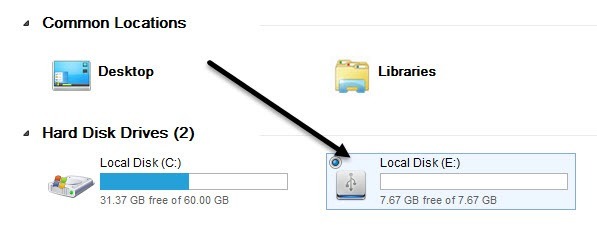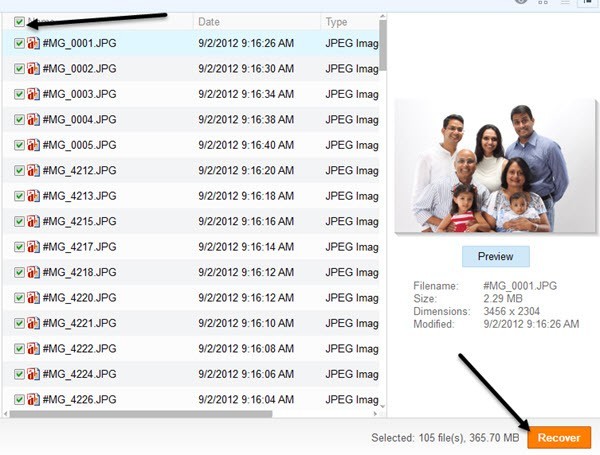Ops! Hai appena formattato la tua scheda di memoria della fotocamera digitale per sbaglio e ora tutte le tue foto sono sparite! O forse la tua carta è stata danneggiata e nessuna delle immagini può essere letta più? Purtroppo, perdere o eliminare le immagini da una scheda di memoria è un problema molto comune semplicemente perché a volte le persone semplicemente premono i pulsanti sbagliati sulla fotocamera!
Fortunatamente, ci sono molte applicazioni software che possono aiutarti a recuperare il tuo perso digitale fotografie. Le immagini possono essere recuperate perché quando una foto viene cancellata da una scheda di memoria, il collegamento alla foto viene rimosso, ma non i dati effettivi. Puoi pensare in questo modo: vai in una biblioteca e cerca un libro nel database, ma non trovi alcuna informazione. Forse il libro era nuovo e non era ancora stato inserito nel loro sistema online, ma il libro fisico è ancora in biblioteca, non lo trovi facilmente.
Programmi di recupero di foto perché ignori il link e leggi tutti i libri in biblioteca e sputali indietro per te. Di solito funzionano molto bene a meno che non siano stati fatti danni seri alla tua carta. In questo articolo, menzionerò un paio di programmi che ho usato su un set di test di dati e ti mostrerò come si sono comportati bene. Fondamentalmente ho copiato un paio di cartelle di immagini su una scheda di memoria e poi ho cancellato le foto usando Windows. Poi ho provato ogni programma per vedere quante foto potevano recuperare.
Nota: se vuoi solo vedere quali programmi hanno funzionato meglio, vai alla conclusione e poi leggi la sezione su quel particolare programma e su come usarlo.
I programmi che ho intenzione di menzionare qui sono i migliori per recuperare i dati da una scheda di memoria SD o da un dispositivo di memoria flash come una penna USB. Se vuoi recuperare i file da un disco rigido del computer, controlla il mio post precedente su recupero di file cancellati accidentalmente, che utilizza un programma diverso.
Ripristino di Pandora
Ripristino di Pandora ha uno strumento gratuito per il recupero della foto che può essere utilizzato per recuperare le foto da una varietà di dispositivi. Vai avanti e scarica e installalo. Una volta aperto, vedrai apparire automaticamente una procedura guidata. Deseleziona la casella per la procedura guidata, che ti porterà all'interfaccia principale.
Fai clic sul tuo dispositivo di memoria sul lato sinistro e inizierà automaticamente a eseguire una scansione. Se sei fortunato, il riquadro in alto inizierà a riempire il nome delle immagini che sono state eliminate. Nel mio test ho eliminato circa 105 immagini dalla scheda di memoria e ho trovato 128!
Puoi fare clic sui file nella parte superiore e ti mostrerà un'anteprima dell'immagine, se è possibile recuperarla. Ora per recuperare le foto, andare avanti e utilizzare il tasto MAIUSC per selezionare tutte le foto nella casella in alto e quindi fare clic sul pulsante Ripristina, che è la piccola icona arancione del cestino. Verrà visualizzata la finestra di dialogo Ripristina.
Scegli una cartella in cui desideri conservare i file recuperati e fai clic su Ripristina ora. Assicurarsi che il percorso per i file recuperati non si trovi nella stessa posizione dei file eliminati. Ora dagli un po 'di tempo e dovresti vedere le tue immagini da recuperare!
Una volta terminato, che ha richiesto circa 10 minuti, sono tornato a circa 80 di 105 immaginiche erano originariamente memorizzate sulla scheda . Non male, ma speravo di più. In realtà c'erano più foto recuperate, ma per qualche ragione le altre non potevano essere aperte. Proviamo un altro programma.
Recupero Assunzioni Zero
ZAR (Zero Assumption Recovery) è anche gratuito per il recupero delle foto. È ancora una versione di prova che devi scaricare, ma per qualsiasi motivo, hanno reso la parte di recupero dell'immagine del programma libera. Dopo averlo installato ed eseguito, vedrai l'interfaccia principale.
Fai clic su Image Recovery (gratuito) per iniziare. Elencherà i dispositivi collegati al computer, quindi vai avanti e scegli il tuo dispositivo di memoria, quindi fai clic su Avanti.
Ora puoi vedi una piccola mappa del tuo disco suddivisa per settori di dati. Mentre il programma esegue la scansione dell'unità, codifica i settori in base ai frammenti di dati, nulla di interessante, strutture del file system e settori danneggiati.
A questo punto, devi solo sederti e aspettare. ZAR ha impiegato circa 20 minuti, quindi il doppio di Pandora. Al termine, ottieni un elenco di foto che possono essere recuperate. Vai avanti e controlla la casella di root in modo che vengano controllate anche tutte le immagini.
Fai clic sul pulsante Avantisu in basso a destra (non il pulsante Salva sotto l'elenco dei file) e scegliere una destinazione per le immagini recuperate. Quindi vai avanti e fai clic sul pulsante Inizia a copiare i file selezionati.
Una volta completato, controlla la cartella e spero che sarai felice come me. Il programma è stato in grado di recuperare tutte 105 su 105 immagini! Il programma ha richiesto più tempo, ma è valsa la pena aspettare! Finora ZAR, i risultati erano al 100% di recupero nel mio piccolo test. Proviamo più programmi.
Undelete 360
Undelete 360 è il nostro terzo programma per il test di recupero della foto, quindi entriamoci dentro. Dopo averlo installato ed eseguito, fai clic sul pulsante Cercanella parte superiore e seleziona l'unità da cui desideri recuperare i dati, quindi fai clic su Avvia.
Nel giro di pochi secondi, il programma mi ha detto che c'erano 105 file da recuperare e anche mi ha dato lo stato, che era Molto buono. L'unica cosa fastidiosa della versione gratuita è che ti fa selezionare ciascun file singolarmente, quindi se hai molte immagini da recuperare, clicchi per un po 'a meno che non acquisti la versione a pagamento. In ogni caso, una volta selezionato, vai avanti e fai clic su Ripristina.
Seleziona una posizione in cui desideri recuperare i file salvato e quindi fai clic su Start. Non ho selezionato nessuna delle opzioni solo perché volevo la maggior parte dei dati di immagine recuperati e non mi interessava molto dell'altro materiale.
Quindi quali sono stati i risultati? Bene, erano gli stessi di Pandora. Undelete 360 ha recuperato solo 80 su 105 immaginie quelle non recuperabili erano le stesse di Pandora. Quindi sembra che quelle 25 immagini abbiano avuto qualche problema, ma Zero Assumption Recovery è riuscito a recuperarle con la sua lenta e costante ripresa. Undelete 360 ha richiesto solo circa 5 minuti per essere eseguito, quindi i risultati più rapidi, ma non i migliori. Continuiamo a guardare più programmi.
PhotoRec
PhotoRec è un interessante strumento gratuito per il recupero di foto perché ha una versione che viene eseguita nel prompt dei comandi e anche una versione grafica, ma quella versione viene eseguita solo su 64 -bit Windows. Inoltre, l'interfaccia della GUI ha meno funzioni, quindi dovresti provare a utilizzare la versione del prompt dei comandi. Nei miei test, la versione del prompt dei comandi ha anche recuperato più delle mie immagini. Non sono sicuro di quale sia la differenza, ma è significativo.
Quando vai alla pagina di download, assicurati di scaricare dal link che dice solo Windowse non la versione a 64 bit.
Una volta scaricato, decomprimilo e fai clic sull'applicazione photrecnel cartella testdisk-7.0-WIP. Nota che questa è la versione 7.0, che è ancora in beta, ma ha funzionato benissimo per me.
Ora ecco la parte divertente. Una volta visualizzata la finestra di comando, visualizzerà immediatamente un elenco di unità sul tuo computer. Devi scegliere quello che è per la tua scheda di memoria o unità USB. Utilizzare i tasti freccia sulla tastiera per spostarsi su e giù e premere Invio per selezionare. L'interfaccia è un po 'spaventosa, ma non è poi così male. Inoltre, è riuscito a recuperare tutte le 105 foto in pochi minuti.
Come puoi vedere sopra, la mia unità USB è da 8 GB ed è chiamato PNY USB 2.0, quindi è quello che ho selezionato. Nella schermata successiva, ero un po 'confuso me stesso. Sembra che devi scegliere quello che dice FAT32 o FAT16 o qualsiasi altra riga abbia il formato di file per l'unità. Nel mio caso, era FAT32, quindi ho selezionato quella al posto della Nessuna partizionesopra.
Nella schermata successiva, è un po 'di confusione perché devi scegliere il tipo di filesystem, ma ho cercato di andare a destra e selezionare FAT / NTFS, ecc, ma non funzionava. Poi ho capito che le due opzioni sono [ext2 / ext3]e [altro]. Se l'unità è in qualsiasi formato FAT o NTFS, assicurarsi di selezionare Altro. Se non lo sai per certo, probabilmente sarà Other, quindi scegli solo quello.
Ora ti verrà chiesto se si desidera eseguire la scansione sullo spazio libero o sull'intero disco. Vorrei solo andare con interoper evitare di dover eseguire nuovamente il software. Puoi anche ottenere tutto e quindi solo mantenere ciò di cui hai bisogno.
In quest'ultima schermata, devi scegliere la destinazione per i file recuperati . Per impostazione predefinita, si avvia nella directory in cui è installato il programma stesso. Per navigare, vai alla directory con [.] E [..] nel nome. L'unico punto è la directory corrente, quindi se vuoi salvare i file lì, devi evidenziarli e quindi premere C. I due punti ti sposteranno su una directory. È quindi possibile selezionare qualsiasi cartella e premere C.
È un po 'di confusione, ma una volta capito come funziona, ha senso. Ora il programma inizierà e dovresti vedere il numero di foto recuperate!
Come accennato in precedenza, la versione del prompt dei comandi è stata in grado di ripristinare tutte 105 di 105 immaginiin pochi minuti. Quindi è stato il più veloce ed è stato in grado di recuperare il 100% delle immagini. Sicuramente una buona scelta, ma vorrei che la versione dell'interfaccia della GUI potesse fare la stessa cosa della versione basata su DOS. Ora per l'ultimo programma.
Recupero dati EaseUs
Ho lasciato EaseUs Data Recovery per ultimo perché, anche se è gratuito, consente solo di recuperare fino a 1 GB nei dati gratuitamente. Tutti gli altri programmi ti permettono di recuperare dati illimitati, il che è davvero bello. Dopo averlo installato, noterai che l'interfaccia è leggermente diversa.
In primo luogo, scegli i tipi di file che vuoi recuperare . Per impostazione predefinita, sono tutti selezionati, ma dal momento che avevo solo immagini sul mio disco, ho scelto Grafica. Successivamente, devi scegliere l'unità che vuoi scansionare.
Fai clic sul pulsante Scansionee il programma iniziare a recuperare le foto cancellate. Li vedrai apparire in un elenco sul lato destro. Vai avanti e fai clic sulla casella di controllo in alto per selezionare tutti i file, quindi fai clic su Ripristina. Come puoi vedere, ha detto che sono state trovate 105 immagini, ora vediamo se può effettivamente ripristinarle tutte.
Sfortunatamente, EaseUs è stato possibile ripristinare solo 80 su 105 immagini. Le altre 25 immagini erano di nuovo lì nella cartella, ma non potevano essere aperte. Quindi sono stati recensiti 5 programmi di recupero foto gratuiti! Riassumiamo.
Conclusione
Quindi con questo semplice test, possiamo vedere rapidamente quale programma di recupero di foto ha fatto il miglior lavoro. Tra i 5, sembra che solo 2 siano stati in grado di ripristinare tutte le 105 immagini originariamente presenti sul disco.
Ripristino di Pandora- 80 su 105 immagini - 10 minuti
Recupero Assunzioni Zero- 105 su 105 immagini - 20 minuti
Undelete 360 - 80 su 105 immagini - 5 minuti
PhotoRec- 105 su 105 immagini - 5 minuti
EaseUs Data Recovery- 80 su 105 immagini - 3 minuti
Quindi la soluzione migliore è provare Zero Assumption Recovery, poiché ha una bella interfaccia GUI, anche se è un po 'lento. Dopo ciò, è PhotoRec con la massima affidabilità e velocità. Se hai una scheda SD o un'unità USB enorme, ti suggerirei PhotoRec in quanto probabilmente ti farà risparmiare molto tempo. Se hai domande su uno qualsiasi dei programmi, lascia un commento qui sotto. Buon divertimento!